我們大家經常使用浩辰CAD軟件來繪制二維CAD圖形文件,可能大家不知道,其實浩辰CAD軟件也是可以進行CAD三維立體剖切圖繪制的,今天我們就來給大家介紹一下。
CAD的三維立體剖切圖的繪制方法
1.先畫一個矩形(@160,76),并在矩形的長邊的中心點上畫一條輔助線(70),在輔助線與短邊中心心位置重全的點上畫二個圓(R:16、R:8)
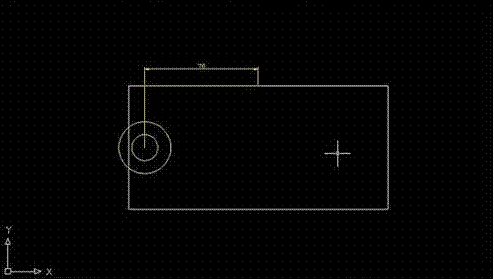
2.再用以上面同樣的方法,在同一個點再畫上一條輔助線(67.5),在端點與知邊中心點重合的點上畫一個圓(R:7)。
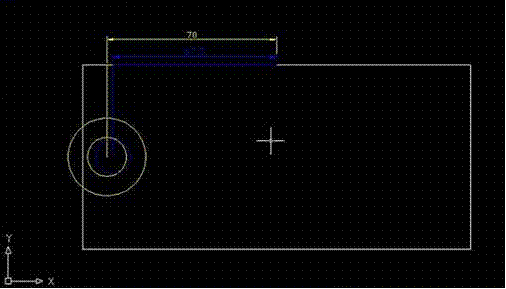
3.用鏡像命令(MI)將所有的圓,以長邊中心點鏡像到對面。之后把輔助線刪掉。
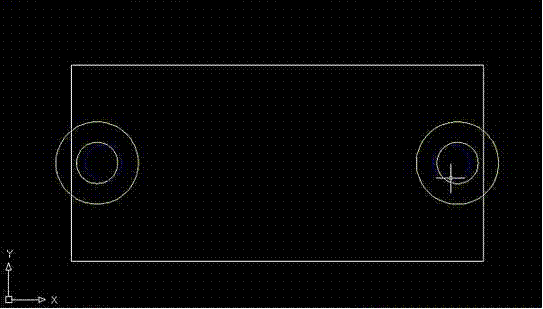
4.在矩形的長邊中心點上畫出一條直線,作為輔助線。并以這條輔助線的中心點,畫上一個圓(R:20)。
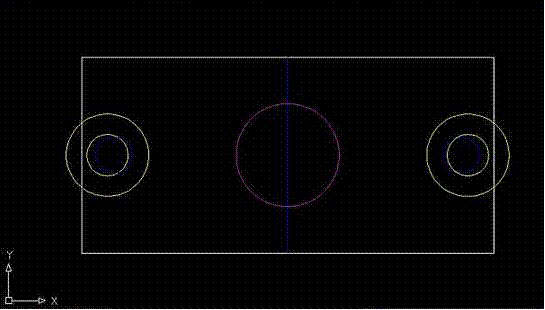
5.再做一個矩形(@50,20),以矩形的中心,移動到圓的中心上來。修剪(TR)后合并(REG)。
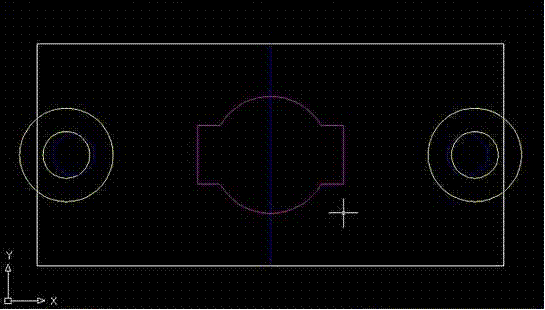
6.在垂直輔助線的中心點處,做兩個圓(R:45、R:55)。
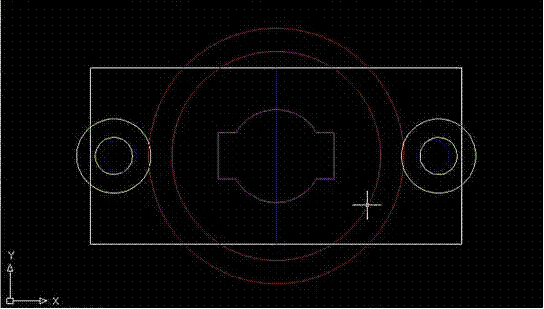
7.?在兩個大圓的內部加上兩條直線。在最大圓的內部與矩形邊交接處畫上一條直線。矩形的上中心點位置向下畫上一條直線(9)作為輔助線。并以這個端畫上一條直線連接內圓。

8.將兩個圓內部的兩個連接直線鏡像(MI)到對面,并兩個大圓修剪合并。刪除輔助線。
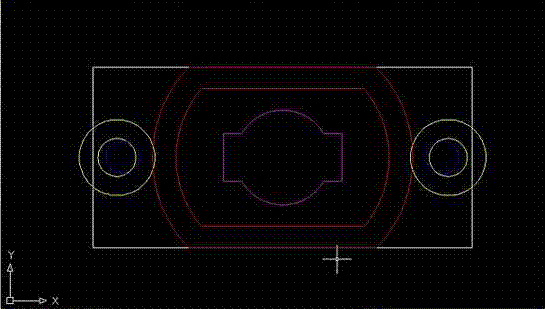
9.用矩形工具,從左側黃色大圓的上象線點上,到紅色大圓與左側黃色大圓下象線點交點處畫上一個矩形。并鏡像到對面。
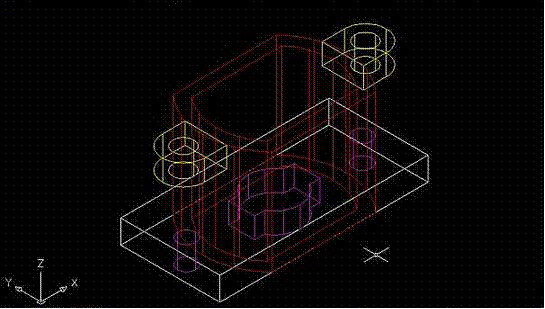
10.用修剪命令(TR),把剛才所做的矩形的左側黃色大圓進行修剪。然后合并(REG)圖形。
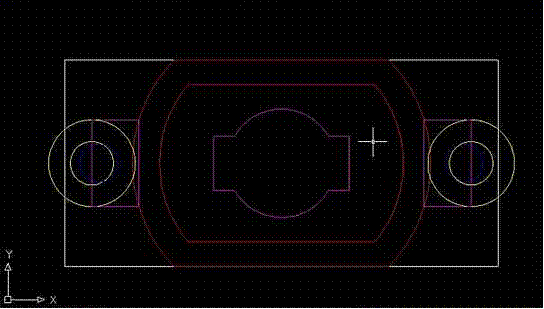
11.轉換視圖到三維西南等軸測(視圖—三維視圖—西南等軸測)。

12.用拉伸命令(EXT),將矩形和兩個藍色最小圓,拉伸高度為:18。
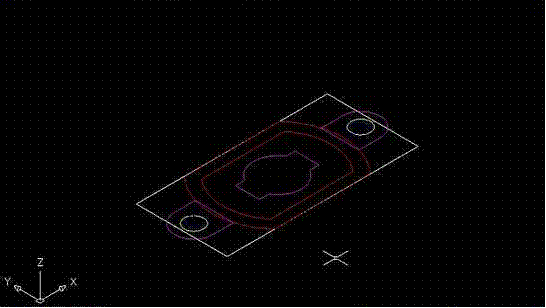
13.用拉伸命令(EXT)將圖中所有黃色圖形進行拉伸,拉伸高度為:16。
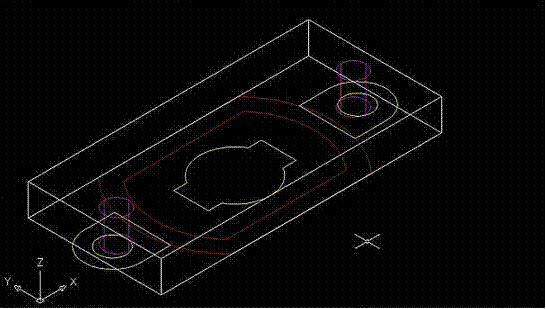
14.再用拉伸命令,把圖中紅色的圖形進行拉伸,拉伸高度為:80。
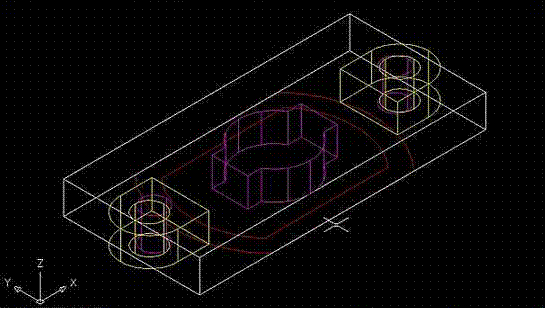
15.用移動工具(M)把圖中左右兩邊的黃色圖形向上移動。移動高度為:@0,0,64。
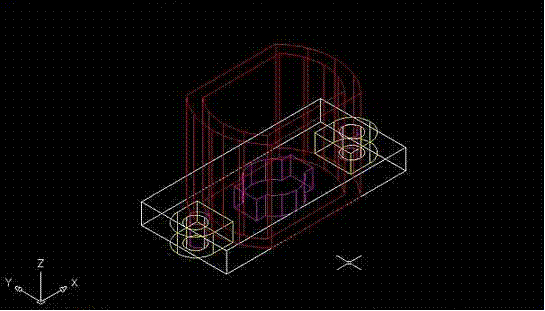
16.用移動工具,把紅色內圖形,向上行動。(@0,0,16)
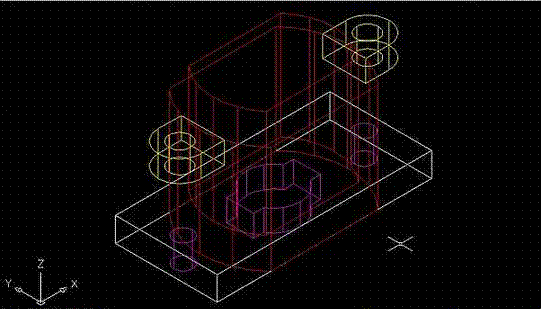
17.轉換UCS坐標,以紅色外大圖形的中心點位置,向下畫出一條直線(20)為輔助線。
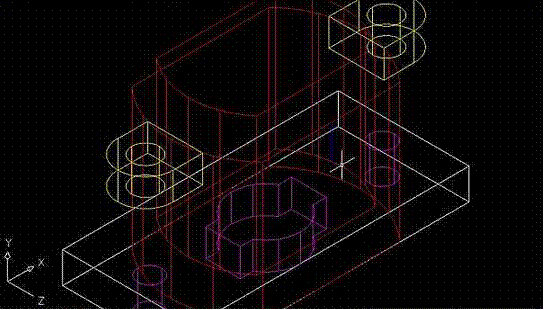
18.?在這條輔助線的端點處,畫兩個圓(R:18、R:10)。
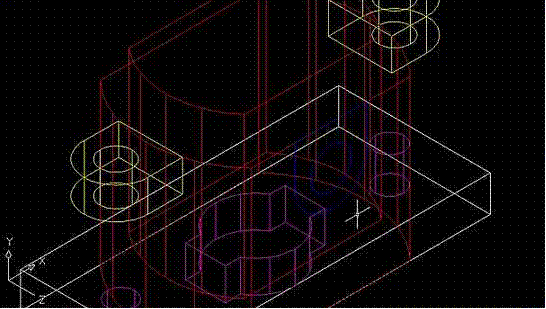
19.然后以大圓的左邊象線點為基點,到大圓右邊的象線點與紅色外大圖形的邊交接點作一個矩形。修剪后合并。
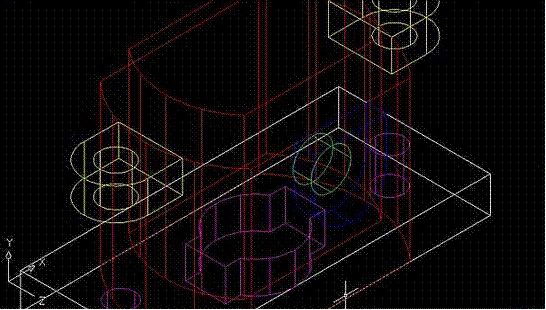
20.把剛才合并后得到的圖形進行拉伸,拉伸高度為:10。再把里面的圓進行拉伸,拉伸高度為:-9。
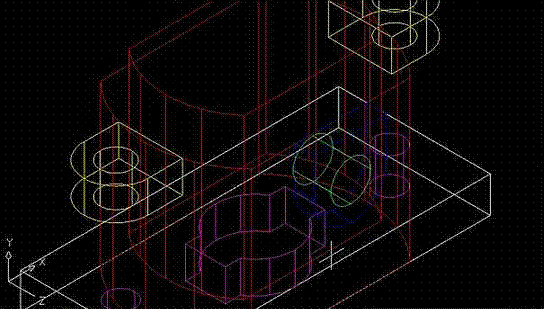
21.調用拉伸面命令(修改—實體編輯—拉伸面),再把剛才所拉伸的小圓再進行一次拉伸,拉伸高度為:10。

22.用并集命令(UMI)把底坐、左右兩個的大黃色圖形和紅色大圖形及藍色圖形合并。

23.用差集命令(SU),先選中剛才合并的圖形,確定后,再框選所有的圖形。回畫結束命令。
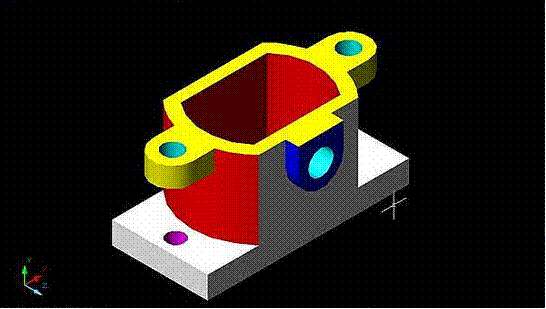
24.著色后完成制作。(視圖—著色—體著色)

25.為了能使殼體里面的結構看的更直觀,再用剖切命令(SL)將圖形進行剖切。先選中整個圖形,把左邊底坐中心點和最上面的兩個圓心作為三點將圖形橫向剖切。要注意保留兩側。
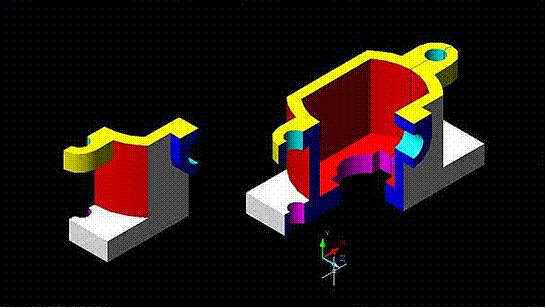
26.再用剖切命令,把右側的圖形進行垂直剖切。以底坐的長邊中心點和上面圓心以及上邊中心點作為三點將圖形垂直剖切,保留兩側。并剛才剖切之后,左邊的一塊向左移動。
27.把右邊的圖形進行并集(UNI)。最終效果如圖所示:
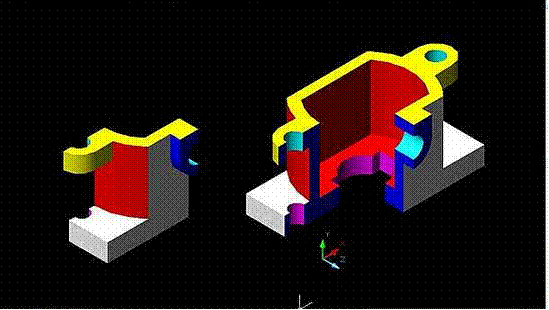
以上,就是我們今天使用浩辰CAD軟件來給大家講解的關于CAD的三維立體剖切圖的繪制方法,雖然步驟看起來有些多,但是很詳細,希望對大家有所幫助。
CAD三維立體剖切圖繪制教程
我們大家經常使用浩辰CAD軟件來繪制二維CAD圖形文件,可能大家不知道,其實浩辰CAD軟件也是可以進行CAD三維立體剖切圖繪制的,今天我們就來給大家介紹一下。
CAD的三維立體剖切圖的繪制方法
1.先畫一個矩形(@160,76),并在矩形的長邊的中心點上畫一條輔助線(70),在輔助線與短邊中心心位置重全的點上畫二個圓(R:16、R:8)
2.再用以上面同樣的方法,在同一個點再畫上一條輔助線(67.5),在端點與知邊中心點重合的點上畫一個圓(R:7)。
3.用鏡像命令(MI)將所有的圓,以長邊中心點鏡像到對面。之后把輔助線刪掉。
4.在矩形的長邊中心點上畫出一條直線,作為輔助線。并以這條輔助線的中心點,畫上一個圓(R:20)。
5.再做一個矩形(@50,20),以矩形的中心,移動到圓的中心上來。修剪(TR)后合并(REG)。
6.在垂直輔助線的中心點處,做兩個圓(R:45、R:55)。
7.?在兩個大圓的內部加上兩條直線。在最大圓的內部與矩形邊交接處畫上一條直線。矩形的上中心點位置向下畫上一條直線(9)作為輔助線。并以這個端畫上一條直線連接內圓。
8.將兩個圓內部的兩個連接直線鏡像(MI)到對面,并兩個大圓修剪合并。刪除輔助線。
9.用矩形工具,從左側黃色大圓的上象線點上,到紅色大圓與左側黃色大圓下象線點交點處畫上一個矩形。并鏡像到對面。
10.用修剪命令(TR),把剛才所做的矩形的左側黃色大圓進行修剪。然后合并(REG)圖形。
11.轉換視圖到三維西南等軸測(視圖—三維視圖—西南等軸測)。
12.用拉伸命令(EXT),將矩形和兩個藍色最小圓,拉伸高度為:18。
13.用拉伸命令(EXT)將圖中所有黃色圖形進行拉伸,拉伸高度為:16。
14.再用拉伸命令,把圖中紅色的圖形進行拉伸,拉伸高度為:80。
15.用移動工具(M)把圖中左右兩邊的黃色圖形向上移動。移動高度為:@0,0,64。
16.用移動工具,把紅色內圖形,向上行動。(@0,0,16)
17.轉換UCS坐標,以紅色外大圖形的中心點位置,向下畫出一條直線(20)為輔助線。
18.?在這條輔助線的端點處,畫兩個圓(R:18、R:10)。
19.然后以大圓的左邊象線點為基點,到大圓右邊的象線點與紅色外大圖形的邊交接點作一個矩形。修剪后合并。
20.把剛才合并后得到的圖形進行拉伸,拉伸高度為:10。再把里面的圓進行拉伸,拉伸高度為:-9。
21.調用拉伸面命令(修改—實體編輯—拉伸面),再把剛才所拉伸的小圓再進行一次拉伸,拉伸高度為:10。
22.用并集命令(UMI)把底坐、左右兩個的大黃色圖形和紅色大圖形及藍色圖形合并。
23.用差集命令(SU),先選中剛才合并的圖形,確定后,再框選所有的圖形。回畫結束命令。
24.著色后完成制作。(視圖—著色—體著色)
25.為了能使殼體里面的結構看的更直觀,再用剖切命令(SL)將圖形進行剖切。先選中整個圖形,把左邊底坐中心點和最上面的兩個圓心作為三點將圖形橫向剖切。要注意保留兩側。
26.再用剖切命令,把右側的圖形進行垂直剖切。以底坐的長邊中心點和上面圓心以及上邊中心點作為三點將圖形垂直剖切,保留兩側。并剛才剖切之后,左邊的一塊向左移動。
27.把右邊的圖形進行并集(UNI)。最終效果如圖所示:
以上,就是我們今天使用浩辰CAD軟件來給大家講解的關于CAD的三維立體剖切圖的繪制方法,雖然步驟看起來有些多,但是很詳細,希望對大家有所幫助。

2019-12-10

2019-11-22

2019-11-22

2019-11-20

2019-11-20

2019-11-12

2019-11-08

2019-09-23

2019-09-19

2019-09-19

2019-09-19

2019-09-19
